WiFi-Tester-App läuft auf einem MacBook (macOS 11+) oder jedem Laptop (Windows 7/8/10/11) mit einem Standard 802.11be/ax/ac/n/g/a/b drahtlosen Netzwerkadapter. Weitere Informationen zur 802.11be-Unterstützung finden Sie hier.
WLAN-Geschwindigkeit testen — Die besten Apps 2026 für Windows
Haben Sie die Vermutung, dass Ihr Internetanbieter die versprochene Internetgeschwindigkeit nicht liefert? Mit unserer Auswahl der besten Apps zum Testen der WLAN-Geschwindigkeit für Windows für 2026 können Sie Ihren Verdacht bestätigen und Ihren Internet-Sorgen auf den Grund gehen.
Alle Apps zum Testen der WLAN-Geschwindigkeit die wir für diesen Artikel ausgewählt haben, sind für Windows, wirklich einfach zu bedienen und bieten trotzdem hohe Genauigkeit und eine Menge an Zusatzfunktionen, die Sie sich zunutze machen können, um Ihr Internet für die bestmögliche Leistung zu optimieren.
Vergleichen Sie Ihre tatsächliche Internetgeschwindigkeit: WLAN- vs. Ethernet-Tests erklärt
Hatten Sie schon einmal das Gefühl, dass Ihr Internet einfach nicht mithält, obwohl Sie für schnellere Geschwindigkeiten zahlen? Ein einfacher Internet-Geschwindigkeitstest kann Ihnen helfen herauszufinden, ob Sie tatsächlich die Bandbreite erhalten, die Ihr Anbieter versprochen hat.
Die regelmäßige Überprüfung Ihres Breitbands bedeutet nicht nur, Ihren Anbieter zur Verantwortung zu ziehen; es geht auch darum, Verlangsamungen frühzeitig zu erkennen, Schwachstellen zu finden, die Latenzprobleme verursachen, und sicherzustellen, dass Ihr Netzwerk auch bei starker Beanspruchung — wie beim Streamen eines 4K-Films oder beim Start eines Videoanrufs — reibungslos funktioniert, ohne Verbindungsabbrüche oder Verzögerungen.
Aber hier ist der Haken: WLAN-Tests sind nicht genau das Gleiche wie kabelgebundene Tests. Ihre WLAN-Geschwindigkeit kann sich je nach Platzierung des Routers, Störungen durch Haushaltsgeräte, Wände und sogar durch die Netzwerke der Nachbarn erheblich unterscheiden. Kabelgebundene Verbindungen hingegen liefern in der Regel stabilere Ergebnisse, da sie weniger von externen Einflüssen betroffen sind.
Deshalb ist es wichtig, sowohl Ihre WLAN- als auch Ihre Ethernet-Verbindung separat zu testen — besonders wenn Sie kürzlich auf schnelleres Internet umgestiegen sind oder Ihren Router umgestellt haben.
3 Möglichkeiten, die Internetgeschwindigkeit zu testen
1. Systemwerkzeuge: Der Ping-Befehl
Windows verfügt über ein integriertes Dienstprogramm namens Ping, das über die Eingabeaufforderung verfügbar ist.
Microsoft beschreibt es als ein primäres Werkzeug zur Fehlerbehebung bei IP-Konnektivität. Es sendet Pakete an einen entfernten Server und misst, wie lange sie für die Rückkehr benötigen — auch bekannt als Latenz.
Ping kann dabei helfen, Paketverluste oder Verzögerungen zu erkennen, die auf Netzwerkprobleme hinweisen. Und obwohl es nicht ideal ist, um Download- oder Uploadgeschwindigkeiten direkt zu messen, ist es dennoch nützlich, um träge Reaktionszeiten zu erkennen.
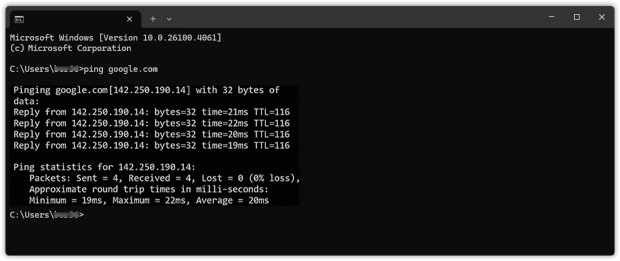
Dieser Befehl sendet vier Testpakete und zeigt, wie schnell der Server antwortet. Eine normale Pingzeit liegt bei einer stabilen Verbindung unter 50 ms – höhere Werte könnten auf Staus oder Störungen hindeuten.
2. Online Speedtest-Tools
Die meisten Menschen kennen Online-Tools wie Speedtest von Ookla oder Fast.com von Netflix. Diese Tools sind schnell, kostenlos und einfach zu bedienen. Sie öffnen einfach die Seite, klicken auf „Go“ und warten ein paar Sekunden auf Ihre Ergebnisse.
Diese Tests messen: Download-Geschwindigkeit (wie schnell Sie Daten empfangen), Upload-Geschwindigkeit (wie schnell Sie Daten senden) und Ping (Latenz). Während diese Tests benutzerfreundlich sind und schnelle Ergebnisse liefern, stellen sie nur die Spitze des Eisbergs dar. Ihr Hauptnachteil ist der Mangel an Transparenz – die Ergebnisse können manchmal, entweder absichtlich oder aufgrund technischer Einschränkungen, verfälscht werden, sodass Ihr Internet schneller oder langsamer erscheint, als es tatsächlich ist.
Wenn Sie wirklich ein genaues Bild von Ihrer Internetleistung erhalten möchten, sollten Sie am besten spezielle Apps verwenden, die speziell für ausführliche Tests und Analysen entwickelt wurden.
3. Dedizierte Speed-Test-Apps (Beste Option)
Für ernsthafte Diagnosen und konsistente Ergebnisse bieten dedizierte Apps mehr Transparenz und bessere Kontrolle über Ihre Tests. Sie beinhalten oft erweiterte Funktionen wie:
- Überwachung der Geschwindigkeit im Zeitverlauf
- Testen spezifischer Räume oder Zonen (ideal für WLAN)
- Exportieren von Ergebnissen
- Erkennen von Jitter, Paketverlust und Schwankungen
Jetzt, da Sie die wichtigsten Möglichkeiten kennen, Ihre Verbindung zu messen, schauen wir uns die beliebtesten eigenständigen WLAN-Speed-Test-Apps auf dem Markt an und sehen, warum sie weitaus mehr Einblick liefern als ein einfacher Browser-Test je könnte.
WLAN-Geschwindigkeit testen — die Top-3 der besten Windows-Apps
- NetSpot — ist nicht nur die beste Speedtest-App für Windows, sondern auch die vielseitigste.
- Network Speed Test — ist eine praktische WiFi-Geschwindigkeitstest-App, mit der Sie Ihre WiFi-Geschwindigkeit im Vergleich zum nächstgelegenen Microsoft Azure-Rechenzentrum testen können.
- Network Speed Test Pro — kann Ihre Netzwerkverzögerung und Download-Geschwindigkeit messen.
NetSpot ist nicht nur die beste App für Windows, wenn Sie die Geschwindigkeit Ihres WLANs testen wollen, sondern auch die vielseitigste. NetSpots Feature Active Scanning testet zuverlässig Upload-Rate, Download-Rate und die drahtlose Übertragungsrate über HTTP, TCP oder UDP. Darüber hinaus integriert sie sich nahtlos mit iPerf3-Servern und ermöglicht detailliertere Messungen wie Jitter und Durchsatz, die für präzise Netzwerkanalysen unerlässlich sind.
-

Inspector-Modus
Verschafft Echtzeit-Einblicke in die umgebenden WLAN-Netzwerke..
-

Survey-Modus
Bietet eine umfassende, kartenbasierte Analyse der Leistung Ihres WLAN-Netzwerks.
-

Planungsmodus
Ermöglicht es Ihnen, das Layout und die Abdeckung Ihres WLAN-Netzwerks zu simulieren und zu planen.

Im Vergleich zu WLAN-Geschwindigkeitstests im Internet, lässt NetSpot Sie manuell konfigurieren, wie viele Daten Sie zu Testzwecken übertragen möchten, so dass Sie zwischen einem schnellen Test, der nur ein paar Sekunden dauert, und einem umfangreicheren Test wählen können, der Ihre durchschnittlichen Internetgeschwindigkeiten über eine längere Zeitdauer feststellt.
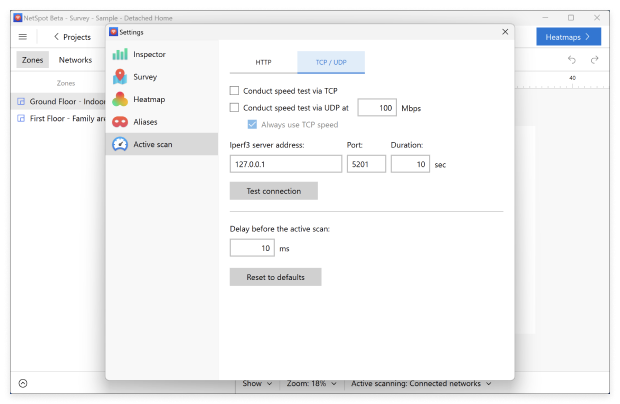
Aber was NetSpot wirklich den ersten Platz auf dieser Liste der besten WiFi-Internet-Geschwindigkeitstest-Apps einbringt, ist seine einzigartige Fähigkeit zu erkennen, dass Ihr Internet nicht so schnell ist, wie es sein sollte. Mit NetSpot können Sie WiFi-Site-Surveys durchführen und die WiFi-Aktivität in Ihrer Umgebung analysieren. Es spielt keine Rolle, ob Sie nicht viel über drahtlose Netzwerke wissen, denn NetSpot ist außergewöhnlich einfach zu bedienen und erfüllt dennoch die Anforderungen professioneller Nutzer.

Um eine WLAN-Geländeuntersuchung mit NetSpot durchzuführen, laden Sie einfach eine Karte des Bereichs hoch, den Sie untersuchen möchten, oder erstellen Sie eine neue Karte von Grund auf, und gehen Sie von einem Teil des Bereichs zum anderen, bis NetSpot alle benötigten Informationen hat, um eine Heatmap zu erstellen, die anzeigt, wo das Signal am stärksten und wo es am schwächsten ist.

NetSpot ist für Windows und macOS verfügbar und Sie können es gratis herunterladen und testen.
-
Anpassbare Tests mit Unterstützung für HTTP, TCP, UDP und iPerf3
-
Zuverlässig und genau
-
Anpassbar
-
Vielseitig
-
Einfach zu verwenden
-
Verfügbar für Windows und macOS
-
Kostenlose Version
-
Keine
- Zusammenfassende Empfehlung: NetSpot erhalten
Network Speed Test st eine praktische App zum Testen von WLAN-Geschwindigkeit, mit der Sie die Geschwindigkeit Ihres WLAN über das nächstgelegene Datenzentrum von Microsoft Azure testen können. Die App kann direkt in Microsofts App Store kostenlos heruntergeladen werden und ihre moderne, aufgeräumte Benutzeroberfläche macht Geschwindigkeitstests zu einer mühelosen Angelegenheit.
Wenn Network Speed Test einen WiFi-Geschwindigkeitstest abgeschlossen hat, zeigt es die gemessene Netzwerkverzögerung, Download-Geschwindigkeit und Upload-Geschwindigkeit an. Es zeigt zudem weitere Metriken wie Paketverlust und maximale Latenz an, die helfen können, Probleme bei Videoanrufen, Gaming oder Streaming zu identifizieren.
Nach dem Test können Sie zur Anzeige zusätzlicher Netzwerkdaten wischen, einschließlich Ihres SSID, Signalstärke, Verbindungstyp (Wi-Fi, Ethernet oder Mobilfunk) und aktuellen Internetstatus. Uns gefällt, dass Network Speed Test erklärt, welche Arten von Aktivitäten Ihre Internetverbindung unterstützt.

Die App speichert auch eine Chronologie von Messungen, so dass Sie Ihre Internet-geschwindigkeiten im Laufe der Zeit vergleichen und bestimmen können, ob eine Veränderung zu einem Schub für Ihre Internetgeschwindigkeit geführt hat.
-
Entwickelt von Microsoft
-
Verfügbar im Microsoft Store
-
Kostenlos
-
Einfach zu verwenden
-
Fehlende Funktionen
-
Sendet Informationen an Microsoft
-
Nur Maßnahmen gegen Azure-Rechenzentren
Network Speed Test Pro kann Ihre Netzwerkverzögerung, Download-Geschwindigkeit und Upload-Geschwindigkeit über mehr als 4.000 Server weltweit messen und die Ergebnisse auf einer Weltkarte darstellen, so dass Sie klar sehen können, wie lange Datenpakete brauchen, um von Ihrem Computer zu verschiedenen Gegenden der Welt zu reisen.
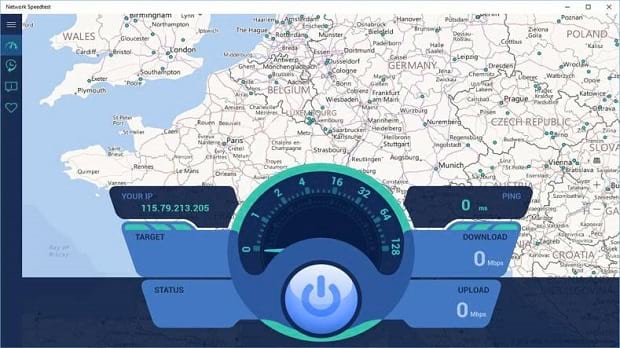
Network Speed Test Pro ermöglicht es Ihnen, automatische Geschwindigkeitstests zu planen, und die App speichert eine Historie früherer Messungen. Sie können zwischen verschiedenen Testmodi wählen, darunter Geschwindigkeit, Ping und Traceroute.
Außerdem bietet sie ein kompaktes Dashboard mit Ihrer Testzusammenfassung sowie eine Liste der letzten Geschwindigkeitstestergebnisse, die innerhalb der App sortiert und überprüft werden können. Die Benutzeroberfläche ist minimalistisch, aber funktional, und die Ergebnisse werden mit Echtzeitdiagrammen und globalen Serverkarten für eine bessere visuelle Analyse angezeigt.
-
Testet über 4.000 Server
-
Kostenlos
-
Einfach zu benutzen
-
Eingeschränkte Optionen
-
Die Resultate können mal so, mal so sein
So verstehen Sie Ihre Speedtest-Ergebnisse
Test durchgeführt? Großartig. Lassen Sie uns nun aufschlüsseln, was diese Zahlen tatsächlich aussagen — und wie Sie erkennen, ob es Zeit ist, Ihren Tarif aufzurüsten oder einfach nur Ihr WLAN-Setup zu optimieren.
- Download-Geschwindigkeit — Zeigt an, wie schnell Ihre Verbindung Daten aus dem Internet lädt. Sie beeinflusst, wie schnell Videos laden, wie flott Webseiten erscheinen und wie reibungslos Netflix oder YouTube streamen.
- Upload-Geschwindigkeit — Misst, wie schnell Ihr Gerät Daten senden kann. Wichtig für Zoom-Anrufe, das Versenden von Dateien, Cloud-Backups und Gaming.
- Ping (Latenz) — Das ist die Verzögerung zwischen Ihrem Gerät und einem Server. Unter 50 ms ist in der Regel gut. Ein hoher Ping bedeutet Verzögerungen — nicht ideal für Gaming oder Videoanrufe.
- Jitter — Zeigt an, wie stark Ihr Ping schwankt. Wenn dieser Wert zu stark variiert, kommt es zu abgehackten Videos oder roboterhaft klingenden Anrufen.
- Paketverlust — Gehen unterwegs Datenpakete verloren, erleben Sie Buffering, fehlgeschlagene Uploads oder Verbindungsabbrüche.
Was sollten Sie also mit diesen Zahlen anfangen?
Wenn sowohl Ihre WLAN- als auch Ihre Ethernet-Geschwindigkeit niedrig sind, ist es vielleicht an der Zeit, Ihren Internetanbieter zu kontaktieren oder einen schnelleren Tarif in Betracht zu ziehen — besonders, wenn mehrere Streamer und Gamer im Haushalt sind. Wenn jedoch Ihre kabelgebundene Verbindung solide ist, während das WLAN unterdurchschnittlich abschneidet, liegt das Problem wahrscheinlich lokal: Vielleicht steht der Router ungünstig, Sie nutzen einen überfüllten Kanal oder es gibt Störungen durch Wände oder andere Geräte.
Lassen Sie uns nun ein paar praktische Schritte durchgehen, mit denen Sie diese Probleme beheben und Ihre WLAN-Leistung verbessern können.
Wie kann man die WLAN-Geschwindigkeit verbessern?
Nur weil Sie eine der in diesem Artikel empfohlenen Apps zum Testen von WLAN-Geschwindigkeit benutzt und schlechte Ergebnisse bekommen haben, bedeutet das noch nicht, dass Sie zu einem anderen Internetanbieter wechseln müssen. Meistens liegt das Problem vor Ort.
Um den wahren Grund des Problems zu finden, laden Sie eine WiFi Analyzer App, also eine App zum Analysieren Ihres WLAN, herunter wie z. B. NetSpot und testen, wie stark Ihr WLAN-Signal ist.
Eine dicke Wand oder ein großes Elektro-Haushaltsgerät können eine beachtliche negative Auswirkung auf die WLAN-Leistung haben, und zum Steigern Ihrer WLAN-Geschwindigkeit könnte es ausreichen, Ihren WLAN-Router ein paar Meter weit wegzubewegen.
Stellen Sie sicher, dass Sie die WLAN-Geschwindigkeit mit einer zuverlässigen WLAN-Geschwindigkeitstest-App wie NetSpot überprüfen
Achten Sie darauf, nach jeder Veränderung, die Sie vornehmen, Ihre WLAN-Geschwindigkeit mit einer zuverlässigen WiFi-Geschwindigkeitstest-App wie NetSpot zu testen. Denken Sie daran, dass Ihre Internetgeschwindigkeiten wahrscheinlich während der Spitzenzeiten langsamer sein werden, und auch, wenn zu viele Leute im selben Netzwerk sind.
Zu guter Letzt möchten wir Ihnen sehr ans Herz legen, Ihr WLAN-Netzwerk auf einen Kanal zu legen, der nicht unter Traffic-Überlastung leidet. Auch das können Sie NetSpot tun, denn die App zeigt Ihnen, welcher WLAN-/WiFi-Kanal am wenigsten genutzt wird.
FAQ
Wir empfehlen NetSpot wegen seiner fortschrittlichen Funktionen wie Active Scanning, Survey Mode und Planning Mode. Es liefert hochpräzise Ergebnisse und ermöglicht eine umfassende Diagnose Ihres WLAN-Netzwerks.
Sie können integrierte Tools wie Ping über die Eingabeaufforderung, browserbasierte Tools wie Speedtest.net oder spezielle Apps wie NetSpot, Network Speed Test oder Network Speed Test Pro für genauere und detailliertere Ergebnisse verwenden.
WLAN-Verbindungen sind anfälliger für Störungen durch Wände, Geräte oder benachbarte Netzwerke. Ethernet ist in der Regel schneller und stabiler, da es eine direkte Kabelverbindung mit minimalem Signalverlust nutzt.
Für reibungslose Zoom- oder Teams-Anrufe sollten Sie mindestens 5 Mbit/s Upload und 10 Mbit/s Download anstreben. Beim Online-Gaming ist ein niedriger Ping (<50 ms) sowie minimale Jitter- oder Paketverluste wichtig.
Führen Sie einen Test durch, wann immer Ihre Verbindung langsam erscheint – und auch nachdem Sie Ihren Router umgestellt, den Internetanbieter gewechselt, Ihren Tarif aufgerüstet oder neue Smart-Geräte zu Ihrem Netzwerk hinzugefügt haben.
Ja. Ziehen Sie in Erwägung, Ihren Router an einen zentraleren Ort in Ihrem Zuhause zu verlegen, auf einen weniger überfüllten Kanal zu wechseln, auf einen Dual- oder Tri-Band-Router aufzurüsten oder Tools wie NetSpot zu verwenden, um Ihr Layout und Ihre Einstellungen zu optimieren.
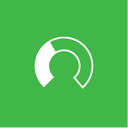
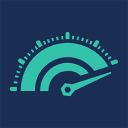

Ping — das wichtigste Werkzeug zur Fehlerbehebung bei IP-Konnektivität in Windows